

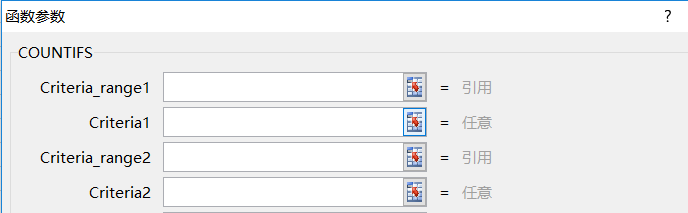
|
Microsoft Excel是Microsoft为使用Windows和Apple Macintosh操作系统的电脑编写的一款电子表格软件。直观的界面、出色的计算功能和图表工具,再加上成功的市场营销,使Excel成为最流行的个人计算机数据处理软件。 在我们前边的文章里面讲解了sumif与sumifs函数,而今天要讲的是COUNTIF与COUNTIFS统计函数,今天要讲的这两个函数其实可以理解为sumif与sumifs函数姐妹篇。我们先看第一个函数COUNTIF,按条件统计个数,而这个条件同样的也是个单条件,我们先看一下该函数的组成COUNTIF (range,Criteria),翻译一下就是COUNTIF (统计的数据区域,设置的条件)。 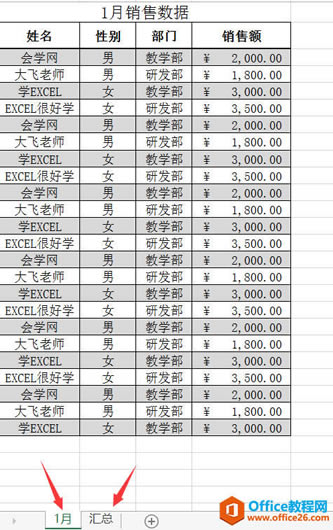 ? 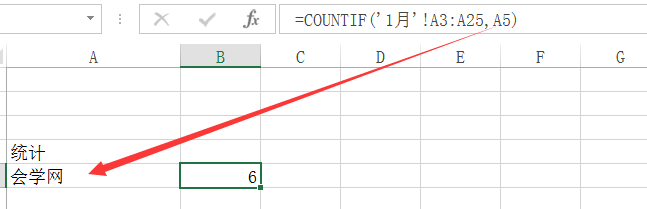 =COUNTIF('1月'!A3:A25,A5),函数解释:由于我们要统计出姓名为会学网的,那么条件区域就是示例数据中1月份的A3到A25这个姓名列。条件就是等于会学网,我们直接选择了左侧数据。 (PS:如果是直接输入应该是“会学网“这样形式)。我们这样有什么好处的,可以直接单元格地址引用,如下图所示: 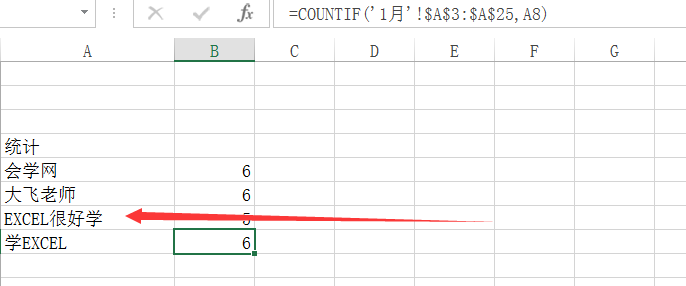 ? 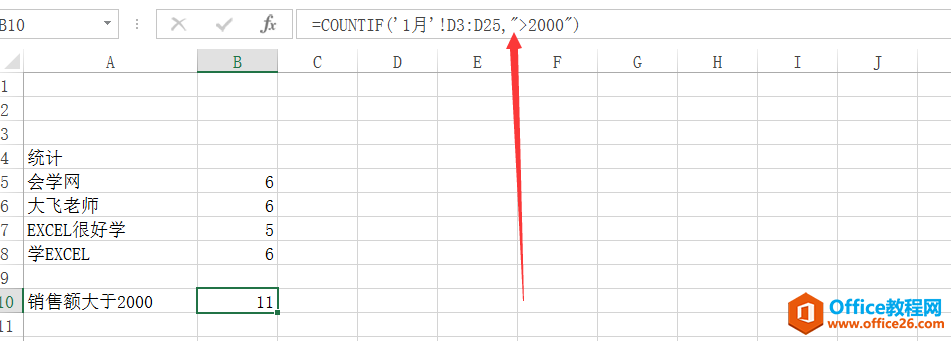 COUNTIF('1月'!D3:D25,">2000"),我们直接写的大于数值,直接写就可以了。类似的条件还可以设置成? >=2000(大于等于),<><>2000(不等于)等等都可以 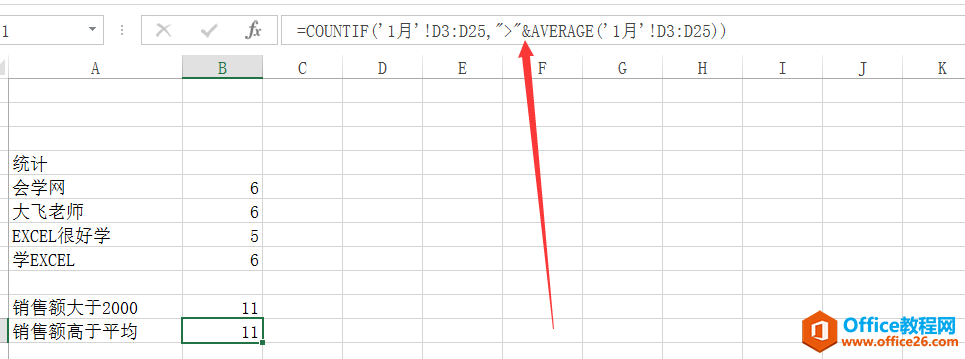 COUNTIF('1月'!D3:D25,">"&AVERAGE('1月'!D3:D25)),如果不用拼接符。我们的条件就回变成这个形式">AVERAGE('1月'!D3:D25)",明显不对,所以需要进行条件的拼接。同单元格的引用形式是一样的。还有通配符。陈飞老师之前的文章都讲过了。大家可以自己做一下。 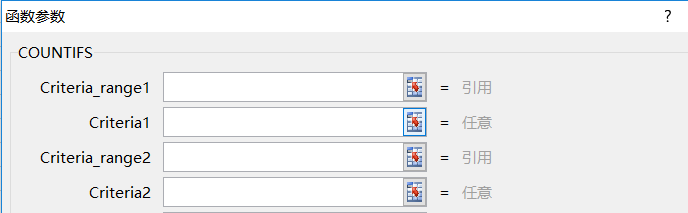 那我们看一个示例:统计一下第一个条件为男同学,部门为教学部门的 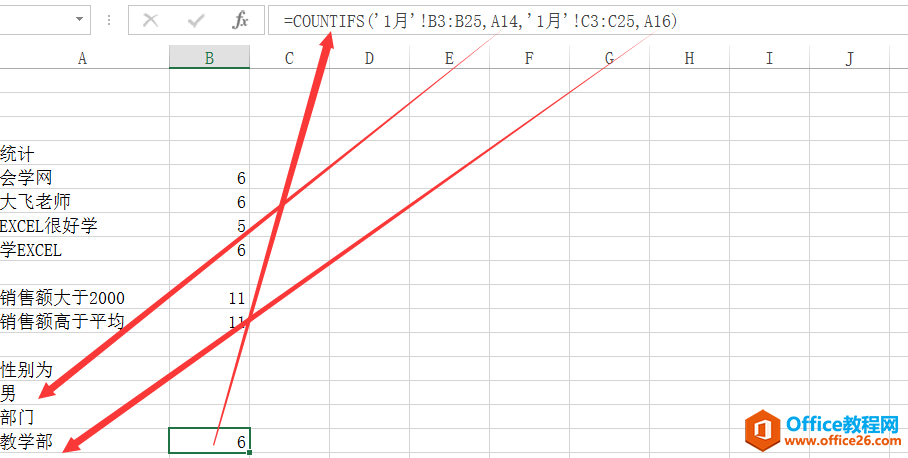 COUNTIFS('1月'!B3:B25,A14,'1月'!C3:C25,A16),如上图所示,第一个为性别为男,那我们选择的数据区域就是B列数据,对应就是等于男。第二个条件对应的就是C列部门 Excel整体界面趋于平面化,显得清新简洁。流畅的动画和平滑的过渡,带来不同以往的使用体验。 |
温馨提示:喜欢本站的话,请收藏一下本站!